Toetsen kunnen op een drietal manieren worden weergegeven, te weten:
- Compact
- Vraag-Vraag-Vraag-Antwoord (V-V-V-A)
- Vraag-Antwoord-Vraag-Antwoord (V-A-V-A)
Vragen beantwoorden
Bij de compacte weergave worden de vragen als meerdere regels per pagina gepresenteerd. Rechts van de vraagtekst worden een drietal radio buttons weergegeven, welke achtereenvolgens corresponderen met de antwoorden Juist, Onjuist en Weet niet. Door één van deze radio buttons aan te klikken kan de bijbehorende vraag beantwoord worden. Een antwoord kan op elk moment gewijzigd worden door één van de andere antwoorden aan te klikken.
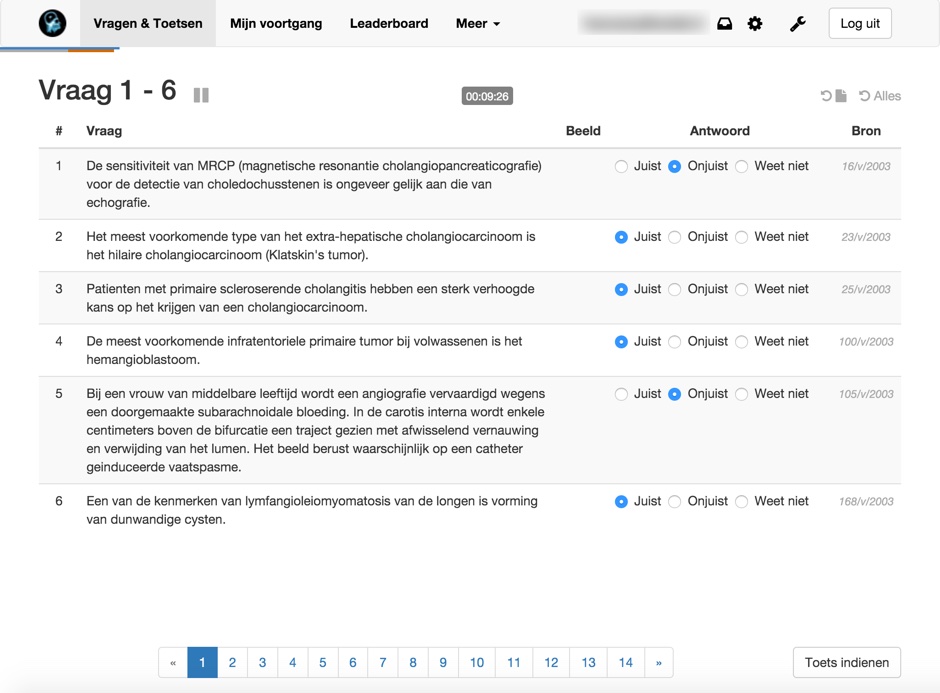
Zodra alle vragen op de pagina beantwoord zijn kan met behulp van de navigatie onderaan het scherm naar de volgende — of een specifieke — pagina worden genavigeerd.
Antwoorden resetten
Zodra een vraag eenmaal is beantwoord, kan het antwoord alleen nog worden gewijzigd maar niet meer gereset. De enige manier om dit te doen is door alle antwoorden op de bewuste pagina te resetten. Hiertoe klik je op het icoontje rechtsbovenin. Na bevestiging van de gewenste actie worden de antwoorden voor alle vragen op de pagina gereset.
Op vergelijkbare wijze kunnen ook alle antwoorden voor de gehele toets worden gereset. Hiertoe maak je gebruik van het Alles icoontje rechtsbovenin. Na bevestiging worden alle tot nu toe gegeven antwoorden voor de gehele toets gereset.
Beelden bekijken
Bij beeldvragen is direct rechts van de vraag een icoontje zichtbaar. Door hier op te klikken wordt het bijbehorende beeld schermvullend getoond. Om terug te keren naar de pagina met vragen klik je op Sluiten of door simpelweg buiten het beeld op de zwarte achtergrond te klikken.

Voortgangsbalk
Bovenaan het scherm is een voortgangsbalk zichtbaar. Deze voortgangsbalk bestaat uit twee delen. Het bovenste — blauwe — gedeelte is een timer die aangeeft hoeveel van de voor de toets beschikbare tijd verstreken is. Het onderste gedeelte laat zien hoeveel vragen er beantwoord zijn, waarbij elke beantwoorde vraag wordt gerepresenteerd door een grijs balkje ter lengte van 54 seconden. Als er minder antwoorden zijn gegeven dan er op basis van de verstreken tijd verwacht zou mogen worden, wordt dit met behulp van een oranje balkje weergegeven. De lengte van dit balkje komt overeen met het aantal vragen c.q. antwoorden dat je achterloopt.

Toets pauzeren
Om te voorkomen dat de timer doorloopt terwijl je even andere dingen doet, kun je een toets pauzeren. Dit doe je met behulp van het icoontje, rechts naast de vraagnummering bovenaan de pagina. Zodra de toets is gepauzeerd, verandert dit in het icoon, waarmee de toets weer herstart kan worden. Zolang een toets gepauzeerd is is het niet mogelijk om vragen te beantwoorden of antwoorden te wijzigen. Dit is pas weer mogelijk na het herstarten van de toets.
Toets indienen
Zodra alle vragen beantwoord zijn kun je de toets indienen door op Toets indienen rechtsonderin te klikken. Indien er nog vragen onbeantwoord zijn, dienen deze eerst beantwoord te worden alvorens de toets opnieuw in te dienen. Het indienen van een toets is onomkeerbaar en antwoorden kunnen hierna niet meer gewijzigd worden.
Na het indienen van een toets wordt direct de score pagina getoond. Op deze pagina wordt uw score getoond, zowel voor de gehele toets als per categorie. Daarnaast wordt per vraag inzichtelijk gemaakt wat het juiste antwoord is en kunnen vragen geselecteerd worden voor een nadere review. Bij het reviewen van vragen worden - indien aanwezig - ook toelichtingen getoond of toegevoegd worden.